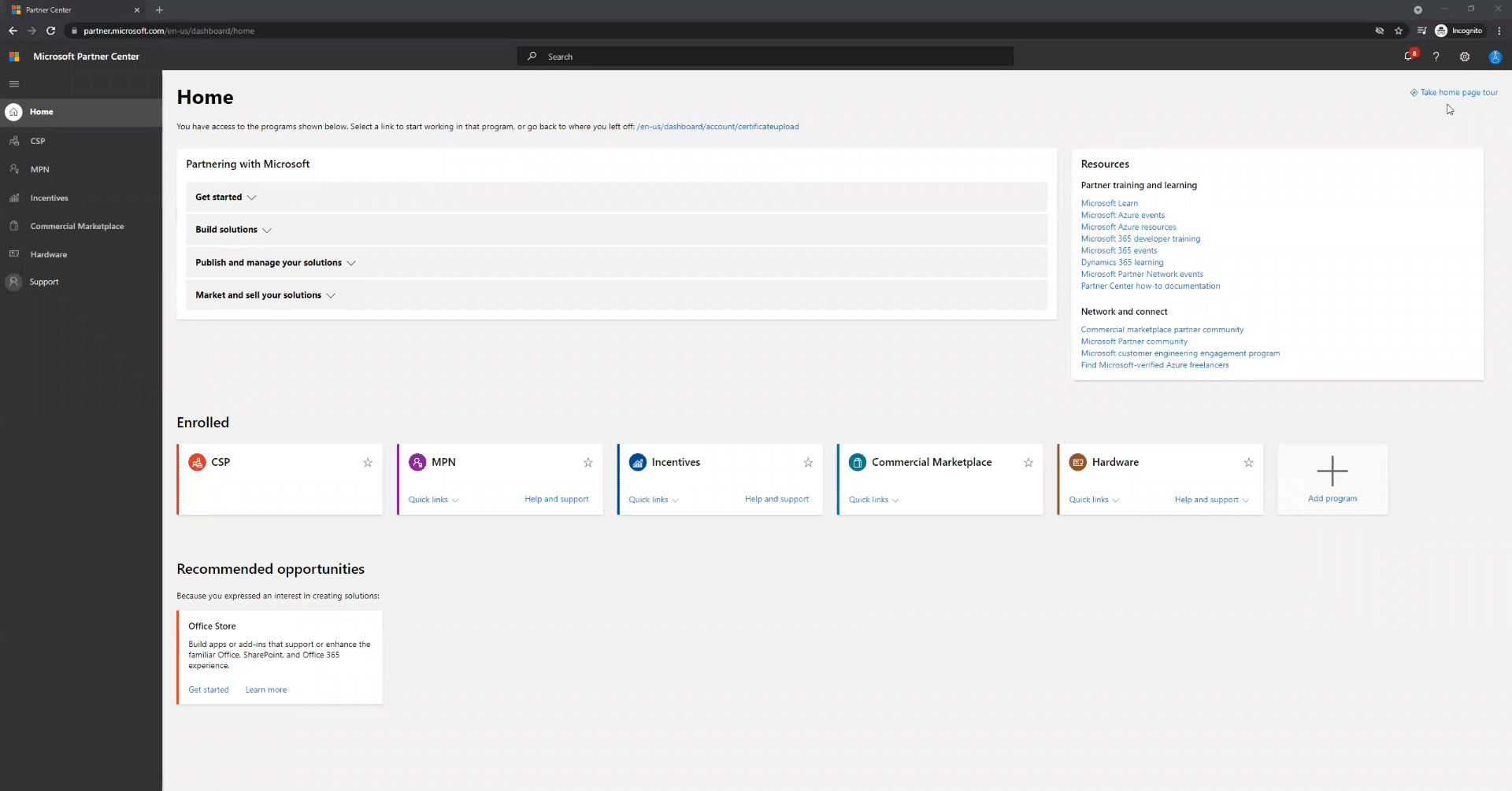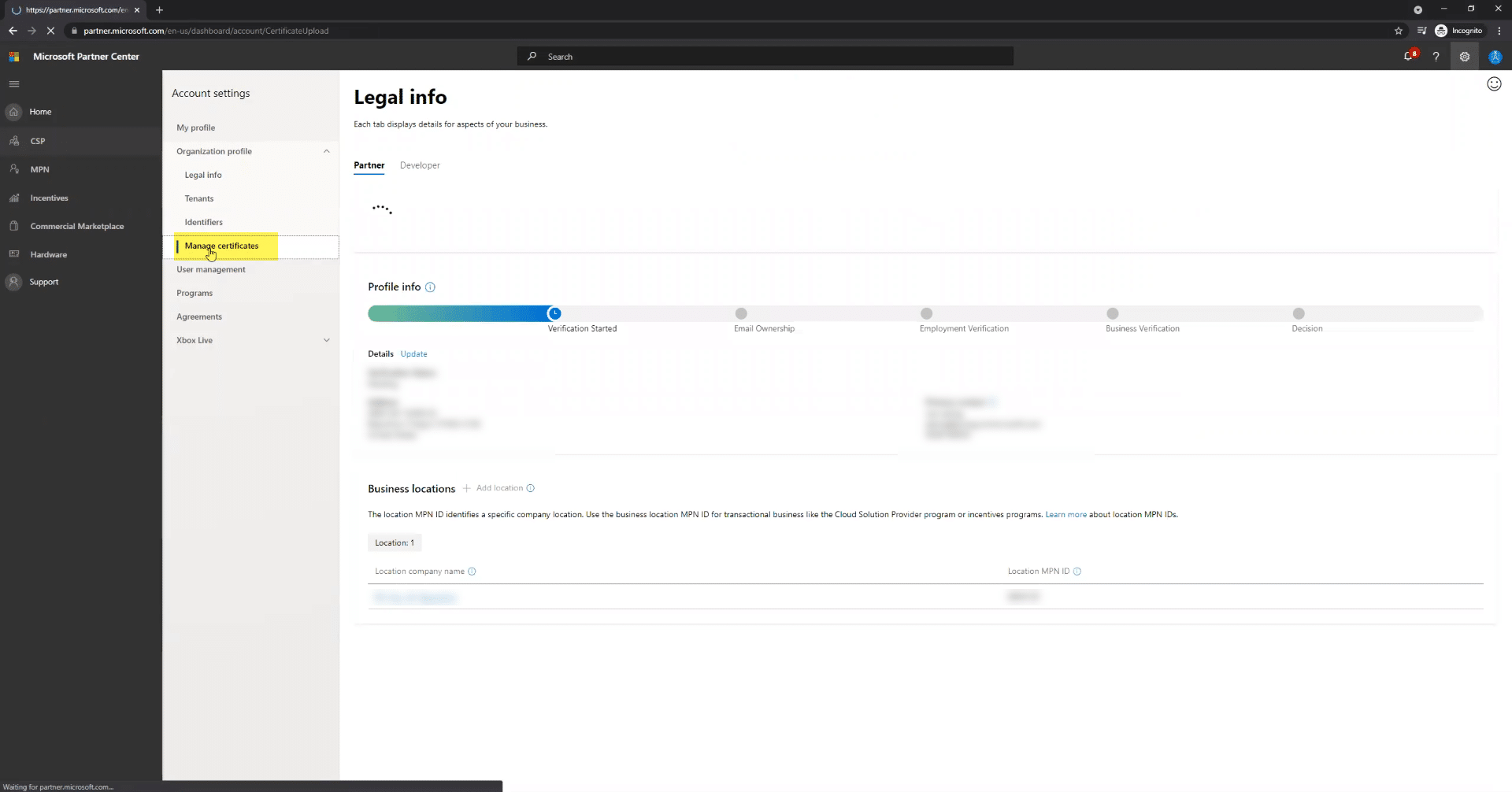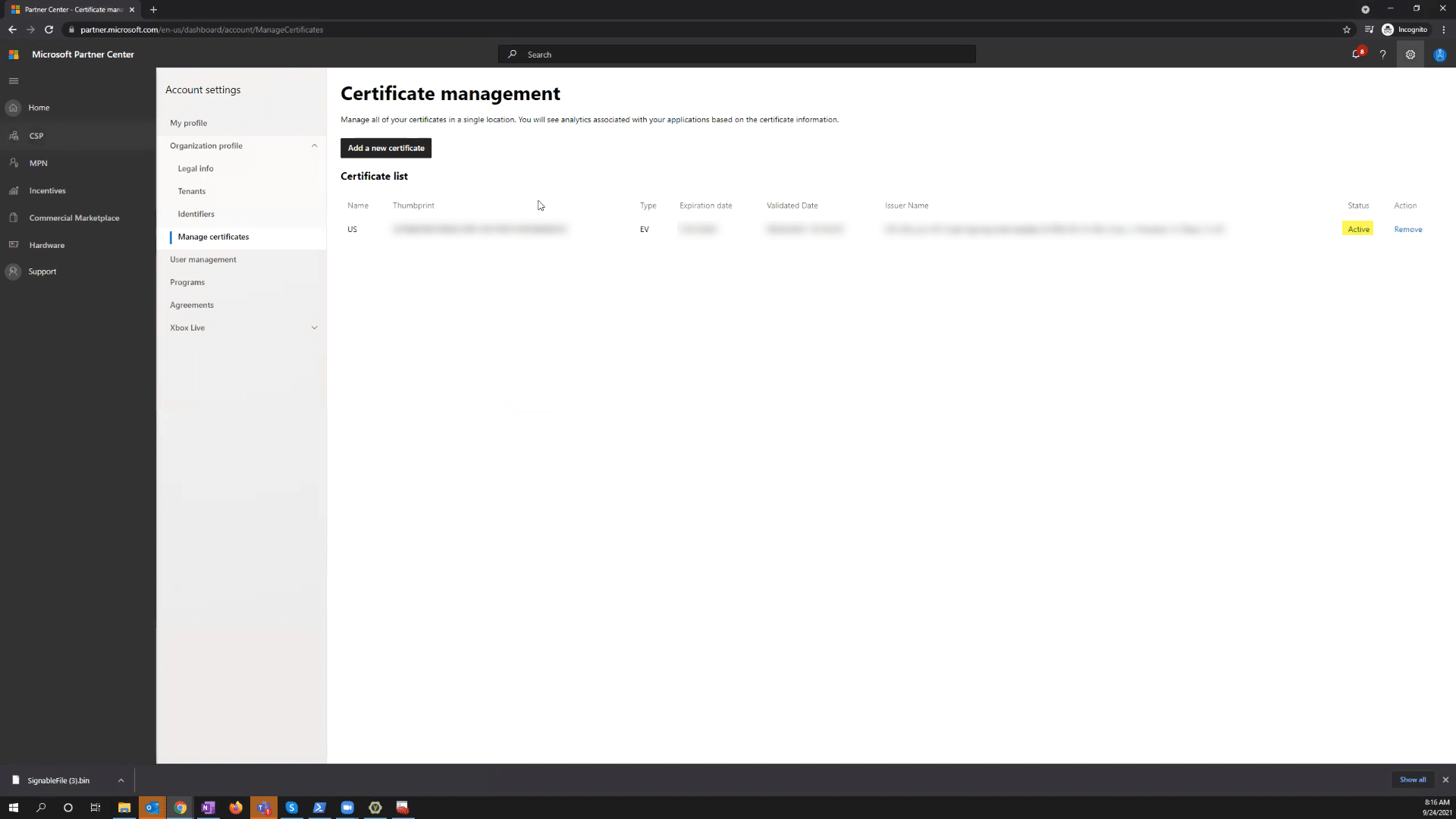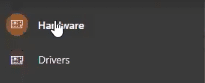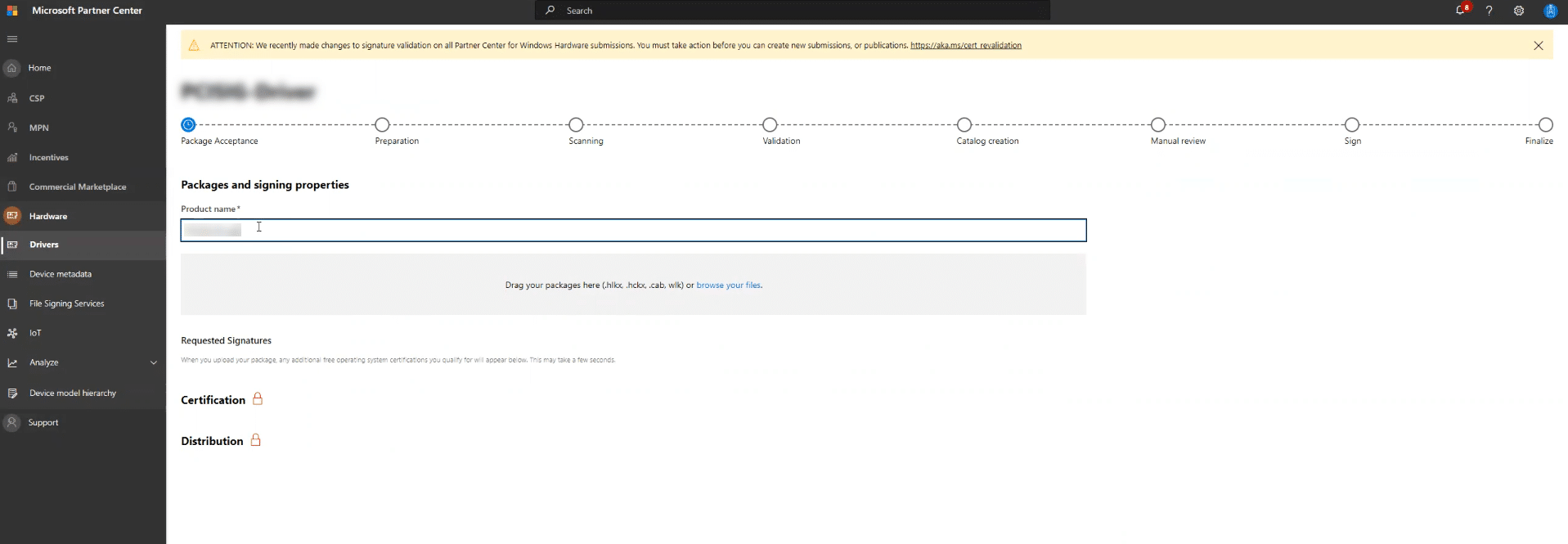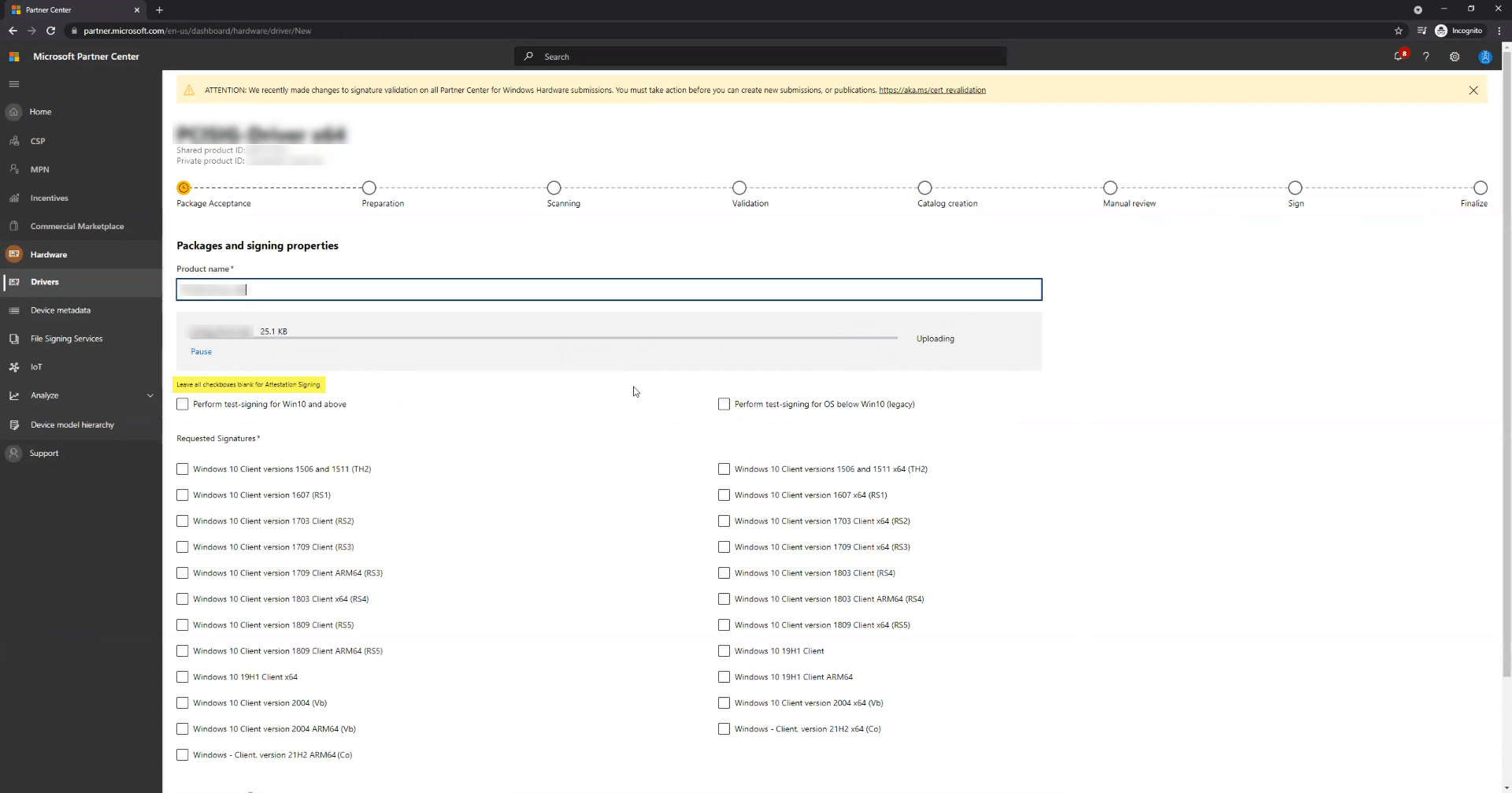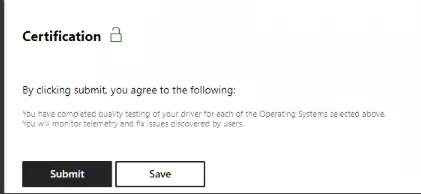Om du skickar in en drivrutin för kärnläge i Windows måste filerna signeras med ett kodsigneringscertifikat. Detta kan göras antingen med hjälp av en Extended Validation (EV) Code Signing eller ett Organisation Validation (OV) Code Signing-certifikat. Du måste dock ha en giltig EV-kodsignering kopplad till kontot. För mer information om Kernel-Mode Signing Certificates, läs här.
Först måste du Registrera dig för Windows Hardware Dev Center-programmet, vilket kräver EV Code Signing för att slutföras. När du har gjort det kan du använda antingen EV- eller OV-kodsignering för att signera dina nya hårdvaruinlämningar. Det här alternativet är inte uppenbart i Microsofts dokumentation men kan hittas här., där följande ordalydelse förekommer:
Innan du signerar några drivrutiner med ditt OV-kodsigneringscertifikat måste du först ladda upp det till Microsoft Partner Center. För att slutföra denna procedur, följ instruktionerna i den här guiden. Den här guiden kommer att förklara de steg som vidtagits för att signera en ny maskinvaruinlämning med ditt kodsigneringscertifikat.
| Du måste ha ett aktivt EV-certifikat bundet till ditt företag för att få tillgång till inlämningsfunktioner i instrumentpanelen. För att bekräfta certifikatet som används för att identifiera din organisation inom partnercentret, se Uppdatera ett kodsigneringscertifikat. När du har loggat in på partnercentret och är redo att underteckna ditt bidrag, du kan använda antingen ett standardkodsigneringscertifikat eller ett EV-kodsigneringscertifikat. Detta gäller för alla operativsystemversioner, inte bara Windows 10. Om du stöter på problem med att signera, vänligen kontakta support@ssl.com. |
- Logga in på ditt konto i Microsoft Partner Center (MPC). Du bör se den här sidan:
- Klicka på kugghjulsikonen i det övre högra hörnet för att komma åt dina kontoinställningar:
- Välj Hantera certifikat från den vänstra panelen. Klicka sedan på "Ladda ner signerbar bin-fil." Du måste signera den här filen med /fd sha-256. Här kan du använda antingen ditt EV- eller OV-kodsigneringscertifikat.
- Dra och släpp eller bläddra till den signerade filen för att ladda upp den. Klicka sedan på Slutför.
- På sidan Certifikathantering bör ditt certifikats status vara "Aktivt":
- Klicka på "Hårdvara" på den vänstra panelen på sidan för certifikathantering:
- Välj Drivrutiner och klicka på knappen "Skicka ny maskinvara":
- Ge din produkt ett namn och ladda upp din paketfil genom att dra och släppa eller bläddra till filerna:
- Välj lämpliga alternativ för de versioner av Windows som du behöver din drivrutin för att ansöka om.
- Klicka på Skicka längst ned på sidan:
- Efter ett tag kommer paketet att förberedas:
- Kontrollera statusen för din förare. Från Maskinvara, gå till sidan för drivrutiner och välj det privata produkt-ID-numret. Du kommer att se en sammanfattning av din produkt, och om allt är bra bör inlämningsstatusen vara "Klar".